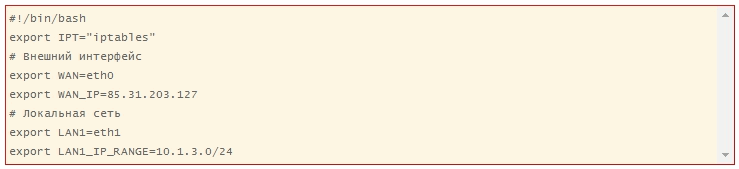iptables-persistent в Debian & Ubuntu
Почти то же, что и iptables-services, только немного неудобнее.
# Устанавливаем apt-get -y install iptables-persistent
Во время установки будет задано два вопроса, на которые следует ответить положительно.
После установки в каталоге /etc/iptables появятся файлы rules.v4 и rules.v6. В эти файлы будут записываться правила межсетевого экрана.
Управление правилами при помощи iptables-persistent немного отличается от iptables-services в более неудобную сторону. После добавления новых правил через консоль, следует выполнять команду для их сохранения.
dpkg-reconfigure iptables-persistent
Команда записывает изменения правил в файл /etc/iptables/rules.v4, в процессе выполнения запрашивается подтверждение. Если после добавления нового правила вы не выполните эту команду, то оно будет работать только до первой перезагрузки или отключения системы.
Автоматически сохранять текущие правила при перезагрузке iptables-persistent не может.
Для подстраховки можно воспользоваться рассмотренным выше способом и добавить в файл /etc/network/interfaces, команду для автоматического сохранения правил.
post-down iptables-save > /etc/iptables/rules.v4
Также после установки пакета появляется демон netfilter-persistent при помощи которого можно управлять правилами iptables.
При выполнении команды —help можно посмотреть список доступных команд для управления.
netfilter-persistent --help Usage: /usr/sbin/netfilter-persistent (start|stop|restart|reload|flush|save)
Выполняться они могут через команду — service
- service netfilter-persistent start — запустить сервис
- service netfilter-persistent stop — остановить сервис
- service netfilter-persistent restart — перезапустить сервис
- service netfilter-persistent reload — восстановить правила из файлов rules.v4/rules.v6
- service netfilter-persistent save — сохранить правила в файлы rules.v4/rules.v6
- service netfilter-persistent flush — полностью очищает текущие правила, все становится открыто, но не очищает файл с записанными правилами. Поэтому после перезагрузки, правила из файла считаются и загрузятся снова, если его предварительно не очистить.
Таким образом для сохранения правил можно пользоваться как dpkg-reconfigure так и service netfilter-persistent save, например.
Save your Current Firewall Rules (Optional)
Before making the switch to as your server’s firewall solution, it is a good idea to save the current rules that is enforcing. We mentioned above that the daemon actually leverages the command to speak to the kernel hooks. Because of this, we can dump the current rules using the command.
Dump the current set of rules to standard output and to a file in your home directory called by typing:
Do the same with :
Depending on the zones that were active, the services that were enabled, and the rules that were passed from directly to , the dumped rule set might be quite extensive.
The service implements its firewall policies using normal rules.It accomplishes this by building a management framework using chains. Most of the rules you are likely to see will be used to create these management chains and direct the flow of traffic in and out of these structures.
The firewall rules you end up moving over to your service will not need to recreate the management framework that relies on. Because of this, the rule set you end up implementing will likely be much simpler. We are saving the entire set here in order to keep as much raw data intact as possible.
You can see some of the more essential lines to get an idea of the policy you’ll have to recreate by typing something like this:
This will mostly display the rules that result in a final decision. Rules that only jump to user-created chains will not be shown.
Начальная настройка CentOS
Лично я любую настройку системы, будь то centos или другая, после установки начинаю с того, что полностью обновляю систему. Если установочный образ был свежий, либо установка велась по сети, то скорее всего обновлений никаких не будет. Чаще всего они есть, так как установочные образы не всегда регулярно обновляются.
Обновляем систему
Для удобства администрирования, я всегда устанавливаю Midnight Commander, или просто mc:
![]()
И сразу же для него включаю подсветку синтаксиса всех файлов, которые не обозначены явно в файле /usr/share/mc/syntax/Syntax синтаксисом для sh и bash скриптов. Этот универсальный синтаксис нормально подходит для конфигурационных файлов, с которыми чаще всего приходится работать на сервере. Перезаписываем файл unknown.syntax. Именно этот шаблон будет применяться к .conf и .cf файлам, так как к ним явно не привязано никакого синтаксиса.
Дальше нам пригодятся сетевые утилиты. В зависимости от набора начальных пакетов, которые вы выбираете при установке системы, у вас будет тот или иной набор сетевых утилит. Вот список тех, к которым привык лично я — ifconfig, netstat, nslookup и некоторые другие. Если она вам нужны, так же как и мне, то предлагаю их установить отдельно, если они еще не стоят. Если вам они особо не нужны и вы ими не пользуетесь, то можете пропустить их установку. Проверим, что у нас имеется в системе на текущий момент
Если увидите ответ:
Значит утилита не установлена. Вместо ifconfig в CentOS теперь утилита ip. Это относится не только к центос. Такая картина почти во всех популярных современных дистрибутивах Linux. Я с давних времен привык к ifconfig, хотя последнее время практически не пользуюсь. Мне всегда нравилось, что в различных дистрибутивах линукс все примерно одинаковое. С помощью ifconfig можно настроить сеть не только в linux, но и в freebsd. Это удобно. А когда в каждом дистрибутиве свой инструмент это не удобно. Хотя сейчас это уже не очень актуально, так как с Freebsd больше не работаю, а утилита ip есть во всех дистрибутивах linux. Тем не менее, если вам нужен ifconfig, то можете установить пакет net-tools, в который она входит:
Чтобы у нас работали команды nslookup или, к примеру, host необходимо установить пакет bind-utils. Если этого не сделать, то на команду:
Будет вывод:
Так что устанавливаем bind-utils:
Включение логов
Во время настройки полезно включить логи, чтобы мониторить заблокированные пакеты и выяснять, почему отсутствует доступ к необходимым сервисам, которые мы вроде бы уже открыли. Я отправляю все заблокированные пакеты в отдельные цепочки (block_in, block_out, block_fw), соответствующие направлению трафика и маркирую в логах каждое направление. Так удобнее делать разбор полетов. Добавляем следующие правила в самый конец скрипта, перед сохранением настроек:
![]()
Все заблокированные пакеты вы сможете отследить в файле /var/log/messages.
После того, как закончите настройку, закомментируйте эти строки, отключив логирование. Обязательно стоит это сделать, так как логи очень быстро разрастаются. Практического смысла в хранении подобной информации лично я не вижу.
Настройка Source NAT: доступ из локальной сети в Интернет
При source NAT для серверов внешней сети, запросы от наших клиентов из внутренней сети будут выглядеть так, как будто с ними общается напрямую сервер шлюз — gw-server01.
В прошлой статье “Базовая настройка файервола Linux с помощью iptables” мы рассмотрели азы использования iptables. В этот раз, работать в iptables будем не только с таблицей filter, но и с таблицей nat. Таблицы для фильтрации трафика filter, таблица nat содержит следующие chains(цепочки):
- PREROUTING — в этой цепочке обрабатываются входящие IP пакеты, до их разделения на предназначенные для самого сервера или для передачи другому, т.е. до принятия решения о выборе маршрута для IP пакета;
- OUTPUT – цепочка предназначена для обработки IP пакетов, которые сгенерированы локально приложением на сервере. Локально сгенерированные IP пакеты не проходят цепочку PREROUTING;
- POSTROUTING — в этой цепочке обрабатываются все исходящие IP пакеты, уже после принятия решения о маршруте для IP пакета.
Отличаются и действия, выполняемые для IP пакетов, в этой таблице:
- MASQUERADE и SNAT— производит подмену IP адреса источника для исходящих пакетов. Отличием этих действий является то, что SNAT дает возможность задать конкретный IP адрес нового источника, а в случае MASQUERADE это происходит динамически;
- DNAT — производит подмену IP адреса назначения для входящих пакетов.
Важно: действие MASQUERADE и SNAT задается только для цепочки POSTROUTING, а действие DNAT только для цепочек PREROUTING или OUTPUT.
На рисунке 2 изображены этапы обработки IP пакета из внутренней сети на шлюзе gw-server01 при SNAT на iptables. IP адрес и порт назначения при этом остаются неизменными.
![]()
Рисунок 2
- IP пакет поступил на внутренний интерфейс eth1 сервера gw-server01. Так как IP назначения не принадлежит серверу gw-server01, IP пакет переходит к обработке цепочкой FORWARD.
- После прохождения цепочки FORWARD, для IP пакета определяется исходящий сетевой интерфейс, с которого он должен быть отправлен, это отмечено желтым цветом
- В конце IP пакет проходит цепочку POSTROUTING, в которой происходит подмена IP адреса источника, на IP адрес внешнего интерфейса eth0 сервера gw-server01
Приступим к настройке. Сначала нужно установить параметр ядра, который позволяет передавать пакеты между интерфейсами сервера. Для этого в файл /etc/sysctl.conf добавим переменную:
Чтобы применить изменения, выполним команду
здесь sysctl это команда, которая позволяет управлять параметрами ядра, ключ -p означает, что нужно считать параметры из файла.
Зоны firewalld
В firewalld широко используется понятие зоны. Список всех допустимых зон по-умолчанию:
# firewall-cmd —get-zones
block dmz drop external home internal public trusted work
Назначение зон (условно, конечно):
- drop — все входящие пакеты отбрасываются (drop) без ответа. Разрешены только исходящие соединения.
- block — входящие соединения отклоняются (rejected) с ответом icmp-host-prohibited (или icmp6-adm-prohibited). Разрешены только инициированные системой соединения.
- public — зона по-умолчанию. Из названия ясно, что эта зона нацелена на работу в общественных сетях. Мы не доверяем этой сети и разрешаем только определенные входящие соединения.
- external — зона для внешнего интерфейса роутера (т.н. маскарадинг). Разрешены только определенные нами входящие соединения.
- dmz — зона DMZ, разрешены только определенные входящие соединения.
- work — зона рабочей сети. Мы все еще не доверяем никому, но уже не так сильно, как раньше
 Разрешены только определенные входящие соединения.
Разрешены только определенные входящие соединения. - home — домашняя зона. Мы доверяем окружению, но разрешены только определенные входящие соединения
- internal — внутренняя зона. Мы доверяем окружению, но разрешены только определенные входящие соединения
- trusted — разрешено все.
Список всех активных зон:
# firewall-cmd —get-active-zones
public
interfaces: enp1s0
Ага, зона public, к которой присоединен сетевой интерфейс enp1so. Дальше в зону public добавим новый порт, на котором будет висеть sshd.
Зная имя сетевого интерфейса (например, enp1s0), можно узнать, к какой зоне он принадлежит:
# firewall-cmd —get-zone-of-interface=enp1s0
public
А можно узнать, какие интерфейсы принадлежат конкретной зоне:
# firewall-cmd —zone=public —list-interfaces
enp1s0
Включаем маршрутизацию, firewall и nat
Чтобы сервер мог маршрутизировать пакеты между сетевыми адаптерами, необходимо выполнить следующую настройку. Находим файл /etc/sysctl.conf и вставляем туда строку:
# mcedit /etc/sysctl.conf net.ipv4.ip_forward = 1
Чтобы заработала настройка, выполняем команду:
# sysctl -p
Теперь приступаем к самому главному — настройке фаерволла. Опять же отсылаю вас к своему материалу, где я очень подробно рассмотрел вопрос настройки iptables в CentOS 7. Там же приведен готовый скрипт для iptables. Так что выполняем все необходимые действия без пояснений.
Отключаем firewalld:
# systemctl stop firewalld # systemctl disable firewalld
Устанавливаем службы iptables:
# yum -y install iptables-services
Скачиваем скрипт с правилами iptables.sh. Данные правила включают NAT, закрывают доступ к серверу снаружи, разрешают пинги, разрешают всем пользователям локальной сети доступ в интернет. Дополнительный функционал отключен. В скрипте подробно описаны все правила. Вам необходимо только заменить в начале переменные на свои. В моем случае это будет выглядеть так:
# Внешний интерфейс export WAN=eth0 export WAN_IP=192.168.1.25 # Локальная сеть export LAN1=eth1 export LAN1_IP_RANGE=192.168.10.1/24
Помещаем отредактированный скрипт в /etc/iptables.sh и делаем его исполняемым:
# chmod 0740 /etc/iptables.sh
Запускаем iptables:
# systemctl start iptables.service
Добавляем их в автозагрузку:
# systemctl enable iptables.service
Выполняем скрипт с правилами:
# /etc/iptables.sh
Проверяем установленные правила:
# iptables -L -v -n
Если у вас то же самое, значит вы все сделали правильно.
По сути наш шлюз уже готов и может обслуживать клиентов. Но не работает одна важна служба, без которой нормальной работы с интернетом не получится. Нам нужно настроить кэширущий dns сервер для клиентов локальной сети. Можно пойти по простому и очень простому пути. Простой путь это выполнить простейшую настройку dns сервера bind. Как это сделать у меня опять же подробно написано отдельно — настройка Bind 9 в CentOS 7. Рекомендую ознакомиться, там рассмотрены интересные нюансы настройки.
Очень простой путь это установить dnsmasq, который помимо dns сервера включает в себя еще и dhcp сервер, который нам может пригодиться.
Что такое Iptables
Iptables — это еще один сервис, который разрешает, отбрасывает или возвращает IP-пакеты. Сервис Iptables управляет пакетами Ipv4, в то время как Ip6tables управляет пакетами Ipv6. Эта служба управляет списком таблиц, в которых каждая таблица поддерживается для различных целей, например: таблица « filter » предназначена для правил брандмауэра, к таблице « nat » обращаются в случае нового соединения, « mangle » в случае изменения пакета и т. Д.
Каждая таблица дополнительно имеет цепочки, которые могут быть встроенными или определяемыми пользователем, где цепочка обозначает набор правил, применимых к пакету, таким образом решая, каким должно быть целевое действие для этого пакета, т.е. оно должно быть РАЗРЕШЕНО, БЛОКИРОВАНО или ВОЗВРАЩЕНО, Этот сервис является сервисом по умолчанию в таких системах, как: RHEL / CentOS 6/5 и Fedora, ArchLinux, Ubuntu и т. Д.
Чтобы узнать больше о брандмауэрах, перейдите по следующим ссылкам:
мы объясним, как запускать, останавливать или перезапускать службы Iptables и FirewallD в Linux.
Как загрузить правила iptables
Для ручного восстановления настроек можно использовать вызов утилиты iptables-restore. Она восстанавливает настройки брандмауэра Netfilter с указанного файла или из потока ввода STDIN, если файл не задан явно. Рассмотрим синтаксис iptables-restore:
iptables-restore
Основные опции:
- -c: восстанавливает значения всех счетчиков пакетов и байтов;
- -n: позволяет не сбрасывать содержимое правил обновляемой таблицы правил iptables. Если не указан — все текущие правила обновляемой таблицы сбрасываются. Получается, что правила из файла дописываются в конец таблиц рабочей конфигурации, если указан этот параметр;
- -t: происходит только сборка и тестирование набора правил из файла, без обновление рабочей таблицы правил iptables;
- -v: выводит дополнительную отладочную информацию в течении восстановления набора правил;
- -V: выводит номер версии программы;
- -w секунды: дождаться монопольной блокировки фильтра пакетов ядра linux xtables. Применяется, чтобы предотвратить одновременное выполнение нескольких экземпляров утилиты. Опция заставляет ждать программу в течении некоторого времени возможности монопольной блокировки xtables;
- -W миллисекунды: интервал ожидания для каждой попытки запуска пакета в монопольном режиме. Часто многие приложения системы критичны к времени запуска и выполнения, поэтому длительное ожидания для монопольной блокировки xtables часто является неприемлемым. Данный параметр в миллисекундах задает максимальное время такого ожидания. По умолчанию равно 1 секунде. Применяется только совместно с ключом -w;
- -M modprobe: Указывает путь к программе modprobe. По умолчанию iptables-restore проверяет /proc/sys/kernel/modprobe для определения пути к исполняемому файлу. modprobe — утилита управления модулями ядра. Существует несколько вариантов данной утилиты. Данный параметр можно проигнорировать;
- -T таблица: Восстанавливает только таблицу правил с указанным именем, даже если поток данных содержит другие таблицы;
- имя файла: путь до файла с восстанавливаемыми таблицами правил в файловой системе
Вот пример команды iptables-restore:
Или вариант восстановления правил из файла без сброса содержимого текущих таблиц Netfilter:
Анализ сетевой активности на шлюзе в linux
В данной конфигурации шлюз может успешно функционировать. Но иногда хочется посмотреть, а что вообще на нем происходит. Например, кто-то занимает весь канал, интернет тормозит, а мы как слепые котята сидим и не видим ничего. Нужно какое-то средство для просмотра загрузки сети на шлюзе. И такое средство есть — программа iftop.
Она отсутствует в стандартном репозитории CentOS 7. Для ее установки необходимо подключить репозиторий epel:
# yum -y install epel-release
Устанавливаем iftop на CentOS 7:
# yum -y install iftop
Теперь мы можем смотреть загрузку сети на шлюзе в режиме реального времени. Чтобы увидеть сетевую активность, достаточно запустить iftop:
# iftop
По-умолчанию она слушает интерфейс eth0. Это внешний интерфейс шлюза, на нем все подключения будут отображены от имени самого шлюза и определить, кто же в сети занимает канал мы не сможем. Чтобы это увидеть, необходимо запустить просмотр сетевой активности на локальном интерфейсе. Сделать это не сложно, достаточно запустить iftop с параметром:
# iftop -i eth1 -P
Теперь уже гораздо интереснее. Я еще добавил параметр -P, который отображает порты, по которым проходят соединения. Посмотрим, кто больше всех загружает канал интернета:
![]()
В моем случае это пользователь с ip 192.168.10.98, на котором я запустил проверку скорости интернета с серверов Яндекса.
Если у вас не большая сеть и не много пользователей, то с помощью этой простой и эффективной утилиты вы сможете легко определить, кто, к примеру, качает торренты или чем-то еще загружает канал.
Chains
The firewall operates by means of firewall rules. Each rule consists of two parts — the matcher which matches traffic flow against given conditions and the action which defines what to do with the matched packet.
Firewall filtering rules are grouped together in chains. It allows a packet to be matched against one common criterion in one chain, and then passed over for processing against some other common criteria to another chain. For example a packet should be matched against the IP address:port pair. Of course, it could be achieved by adding as many rules with IP address:port match as required to the forward chain, but a better way could be to add one rule that matches traffic from a particular IP address, e.g.: /ip firewall filter add src-address=1.1.1.2/32 jump-target=»mychain» and in case of successfull match passes control over the IP packet to some other chain, id est mychain in this example. Then rules that perform matching against separate ports can be added to mychain chain without specifying the IP addresses.
There are three predefined chains, which cannot be deleted:
- input — used to process packets entering the router through one of the interfaces with the destination IP address which is one of the router’s addresses. Packets passing through the router are not processed against the rules of the input chain
- forward — used to process packets passing through the router
- output — used to process packets originated from the router and leaving it through one of the interfaces. Packets passing through the router are not processed against the rules of the output chain
Packet flow diagrams illustrate how packets are processed in RouterOS.
When processing a chain, rules are taken from the chain in the order they are listed there from top to bottom. If a packet matches the criteria of the rule, then the specified action is performed on it, and no more rules are processed in that chain (the exception is the passthrough action). If a packet has not matched any rule within the built-in chain, then it is accepted.
Политики UFW по умолчанию
По умолчанию межсетевой экран UFW блокирует весь входящий и пересылаемый трафик и разрешает весь исходящий трафик. Это означает, что любой, кто пытается получить доступ к вашему серверу, не сможет подключиться, если вы специально не откроете порт. Приложения и службы, работающие на вашем сервере, смогут получить доступ к внешнему миру.
Политики по умолчанию определены в и могут быть изменены либо путем изменения файла вручную, либо с помощью команды .
Политики брандмауэра — это основа для создания более сложных и определяемых пользователем правил. Как правило, исходные политики по умолчанию UFW являются хорошей отправной точкой.
Construct your Iptables Firewall Rules
Next, you need to construct your firewall rules by modifying the and files. These files hold the rules that will be read and applied when we start the service.
How you construct your firewall rules depends on whether the process is installed and being used to manage these files. Check the top of the file to see whether it recommends against manual editing or not:
If the output looks like this, feel free to manually edit the and files to implement the policies for your firewall:
Open and edit the files with privileges to add your rules:
After you’ve made your rules, you can test your IPv4 and IPv6 rules using these commands:
If, on the other hand, the output from examining the file looks like this, you should not manually edit the file:
This means that the management tool is installed and being used to manage this file. Any manual changes will be overwritten by the tool. If you see this, you should make changes to your firewall using one of the associated tools. For the text UI, type:
If you have the graphical UI installed, you can launch it by typing:
If you need some help learning about rules and syntax, the following guides may be helpful even though they are mainly targeted at Ubuntu systems:
- How To Set Up a Firewall Using Iptables on Ubuntu 14.04
- Iptables Essentials: Common Firewall Rules and Commands
- How To Implement a Basic Firewall Template with Iptables on Ubuntu 14.04
Отключение Selinux и Firewalld в CentOS/RHEL системах
Если вы хотите начать использовать iptables в CentOS или других Red Hat производных системах, то перед настройкой необходимо отключить Selinux и firewalld.
Для отключения selinux отредактируем файл /etc/sysconfig/selinux.
# Открываем файл для редактирования nano /etc/sysconfig/selinux # Находим строку SELINUX=enforced, заменяем на disabled SELINUX=disabled # Сохраняем и выходим.
Firewalld — надстройка над iptables, играющая роль брандмауэра, применяется в RHEL системах по умолчанию. Так как управлять фаерволом мы будем при помощи собственных правил, то firewalld необходимо отключить.
# Останавливаем firewalld и удаляем его из автозагрузки systemctl stop firewalld systemctl disable firewalld
Видео
Онлайн курс «SRE практики и инструменты»
Если у вас есть желание научиться строить и поддерживать высокодоступные и надежные системы, рекомендую познакомиться с онлайн-курсом «SRE практики и инструменты» в OTUS. Курс не для новичков, для поступления нужны базовые знания по сетям и Linux. Обучение длится 3 месяц, после чего успешные выпускники курса смогут пройти собеседования у партнеров.
На курсе вы узнаете как:
- Внедрить SRE практики в своей организации
- Управлять надежностью, доступностью и эффективностью сервисов
- Управлять изменениями
- Осуществлять мониторинг
- Реагировать на инциденты и производительность
- Работать со следующим технологическим стеком: Linux, AWS, GCP, Kubernetes, Ansible, Terraform, Prometheus, Go, Python.
Проверьте себя на вступительном тесте и смотрите подробнее программу по .
Настройка SSH в CentOS
Продолжаем настраивать centos. Внесем некоторые изменения в работу ssh для небольшого увеличения безопасности. Хотя речь стоит вести больше не о безопасности, а об удобстве и эффективности. По-умолчанию, сервис ssh работает на 22 порту и если все оставить как есть, то мы получим огромное количество попыток авторизоваться. Боты сканят непрерывно интернет и подбирают пароли к ssh. Это не доставляет в реальности каких-то серьезных хлопот и тем не менее, подобные запросы забивают лог secure и трятят некоторые ресурсы сервера как миниум на установку соединения и рукопожатия (handshake).
Чтобы немного закрыть себя от сканов простых ботов, изменим порт, на котором работает ssh. Можно выбрать любой пятизначный номер, это не принципиально. От автоматического сканирования это защитит. Повесим демон ssh на 25333 порт. Для этого редактируем файл /etc/ssh/sshd_config.
Раскомментируем строку Port 22 и заменим значение 22 на 25333.
Так же я обычно разрешаю подключаться по ssh пользователю root. Мне так удобнее. Проблем с этим у меня никогда не возникало. Если вы считаете, что это не безопасно, не трогайте эту настройку. Чтобы разрешить пользователю root подключаться по ssh, раскомментируйте строку
Сохраняем файл. Теперь обязательно изменяем настройки iptables, добавляем в разрешенные подключения вместо 22 порта 25333. Если этого не сделать, то после перезапуска sshd мы потеряем удаленный доступ к серверу. Итак, открываем /etc/iptables.sh и меняем в строке
22 на 25333 и исполняем файл. Наше текущее соединение не оборвется, так как оно уже установлено, но заново подключиться по ssh к 22 порту уже не получится.
Перезапускаем sshd:
Кстати, если вы не отключили SELinux, то просто так не сможете сменить порт ssh. Получите ошибку при перезапуске.
Наглядный пример того, как работает защита SELinux. Если у вас кто-то заберется на сервер через какую-то уязвимость и захочет открыть отдельный ssh серввер на каком-то нестандартном порту, у него ничего не получится.
Проверяем какой порт слушает sshd:
Если вывод такой же как у меня, то все в порядке, теперь к ssh можно подключаться по 25333 порту.
Добавим еще одну небольшую настройку. Иногда, когда возникают проблемы с dns сервером, логин по ssh подвисает на 30-60 секунд. Вы просто ждете после ввода логина, когда появится возможность ввести пароль. Чтобы избежать этого замедления, укажем ssh не использовать dns в своей работе. Для этого в конфиге раскомментируем строку с параметром UseDNS и отключим его. По-умолчанию он включен.
Для применения изменений нужно перезапустить ssh службу, как мы уже делали ранее. Настройку службы sshd в centos закончили, двигаемся дальше.
How To Check firewalld Status
Start by booting up your CentOS 7 server and checking whether firewalld is running. To do so, open the terminal (CTRL-ALT-T) and run the following command:
There are several outputs you may receive.
Active: active (running)
If the output reads , the firewall is active. If you’re unsure whether the firewall manager started after a system reboot, consider issuing the following command:
That command configures the system to start the firewall after each server reboot.
Active: inactive (dead)
If the output reads , the firewall is not running. Proceed to the How to Enable and Start firewalld section of the article.
Loaded: masked (/dev/null; bad)
The output might indicate that the service is inactive and masked. See the image below for further details.
![]()
Here, the firewalld service is being masked with a symlink. Admins may mask the service so other software packages wouldn’t activate it automatically. You MUST unmask the service before enabling it.
To unmask the firewalld service, run the following command:
The output should indicate that the symlink has been removed.
![]()
You may now proceed to the How to Enable and Start firewalld section of the article.
Вывод
Это методы, которые могут помочь вам запускать, останавливать, отключать и включать службы управления пакетами в системах на базе Linux. По умолчанию разные дистрибутивы Linux могут иметь разные службы, например: Ubuntu может иметь iptables в качестве службы по умолчанию и предустановленной службы, в то время как CentOS может использовать firewalld в качестве службы по умолчанию для управления входящими и исходящими IP-пакетами.
Представлены наиболее распространенные приемы управления этими службами практически во всех дистрибутивах Linux, однако, если вы найдете что-то и хотите добавить к этой статье, ваши комментарии всегда приветствуются.